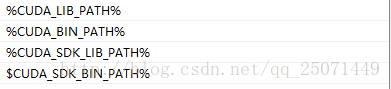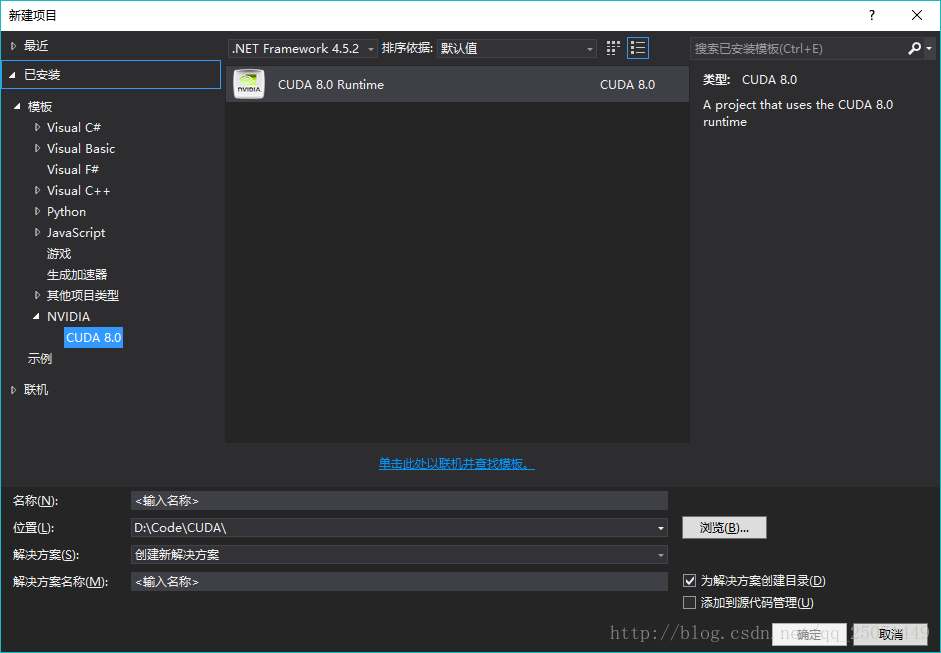CUDA8.0 Visual Studio 2015的配置
阿新 • • 發佈:2019-02-14
最近研究 CUDA 的並行加速計算,按照網上查詢的教程安裝配置好環境後執行室裡程式碼是沒毛病的,但是當我開始執行
CUDA by example書上的程式碼時產生了以下錯誤:
再遍尋baidu與google之後終於貌似找到某種解決方法,也就是對vs2015進行一些配置之後,似乎其報錯就解決了。
一、新增環境變數
在CUDA安裝好之後,系統會自動新增兩個環境變數CUDA_PATH
我們還需要新增以下幾個環境變數:
CUDA_BIN_PATH:%CUDA_PATH%\bin
CUDA_LIB_PATH:%CUDA_PATH%\lib\x64
CUDA_SDK_PATH
C:\ProgramData\NVIDIA Corporation\CUDA Samples\v8.0
CUDA_SDK_BIN_PATH:%CUDA_SDK_PATH%\bin\x64
CUDA_SDK_LIB_PATH:%CUDA_SDK_PATH%\common\lib\x64
最後在系統Path中新增:
二、新建CUDA專案
三、新增include目錄和lib目錄
右鍵專案->屬性->配置屬性->VC++目錄。
在包含目錄中新增以下兩個目錄:
C:\Program Files\NVIDIA GPU ComputingToolkit\CUDA\v8.0\include
C:\ProgramData\NVIDIA Corporation\CUDA Samples\v8.0\common\inc
在酷庫目錄中新增以下兩個目錄:
C:\ProgramData\NVIDIA Corporation\CUDA Samples\v8.0\common\lib\x64
C:\Program Files\NVIDIA GPU Computing Toolkit\CUDA\v8.0\lib\x64
四、新增附加庫目錄
右鍵專案->屬性->配置屬性->聯結器->常規->附加庫目錄。
新增 $(CUDA_PATH_V8_0)\lib\$(Platform)
五、新增依賴專案
右鍵專案->屬性->配置屬性->聯結器->輸入->附加庫依賴專案。
新增以下庫:
cublas.lib
cublas_device.lib
cuda.lib
cudadevrt.lib
cudart.lib
cudart_static.lib
cufft.lib
cufftw.lib
curand.lib
cusolver.lib
cusparse.lib
nppc.lib
nppi.lib
nppial.lib
nppicc.lib
nppicom.lib
nppidei.lib
nppif.lib
nppig.lib
nppim.lib
nppist.lib
nppisu.lib
nppitc.lib
npps.lib
nvblas.lib
nvcuvid.lib
nvgraph.lib
nvml.lib
nvrtc.lib